Dator- och mobilanvändare har en handfull alternativ när det gäller att visa och redigera Microsoft Office-filer online. Användare som har ett Microsoft-konto kan använda Office Web Apps i SkyDrive för att skapa, redigera och spara Office-dokument, inklusive Word, Excel, PowerPoint och OneNote-dokument.

Ett antal gratis alternativ finns också för att visa Office-filer online, utan att behöva installera Office-paketet eller något annat program. Tjänster som Google Docs och View Docs Online är två av de bästa tjänsterna runt för att redigera och visa dokument. Visa Docs Online kan du även se ett dokument från en webbadress utan att ens hämta filen. Ett antal mindre kända tjänster finns också där men många användare tvekar att se dokument online på grund av integritetshänsyn.
Användare som vill visa Office Word, Excel och PowerPoint-filer direkt i sina webbläsare och som litar på mjukvarujättaren Microsoft kan nu använda en gratis tjänst med namnet Office Web Viewer för att öppna och visa Office-dokument i webbläsare.
Det bästa med tjänsten är att du inte behöver ett Microsoft-konto för att använda den här kostnadsfria tjänsten!

Programmets skönhet ligger i dess förmåga att öppna Office-dokument utan att faktiskt ladda ner det. Med andra ord kan du visa dokument i din webbläsare genom att skriva eller klistra in dokumentets URL. Du kan till exempel öppna och visa Windows 8 Client Hyper-V-dokument (.docx) -fil som är tillgänglig i Microsoft Download Center i webbläsaren utan att ladda ner filen.
Visa Office-filer i webbläsaren med hjälp av Office Web Viewer
Steg 1: Gå över till den här sidan av Office Web Viewer i din Internet Explorer, Chrome, Firefox eller Safari-webbläsare. Läs den stödda webbläsaren och webbläsarversionen som tillhandahålls till slutet av den här sidan.
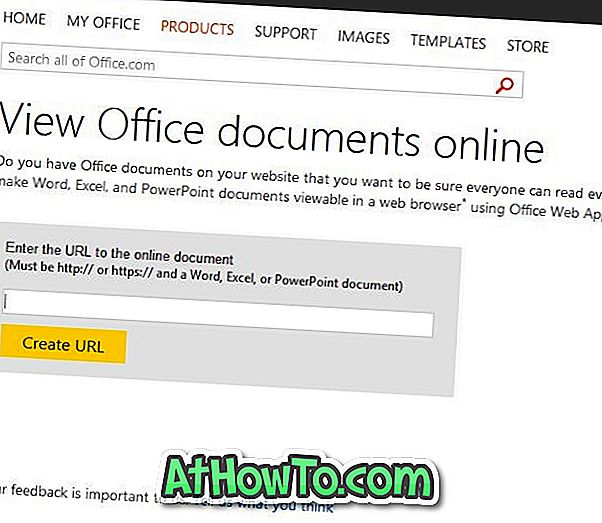
Steg 2: Skriv eller klistra in URL-adressen till dokumentet som du vill öppna i webbläsaren och klicka sedan på Skapa URL- knappen.
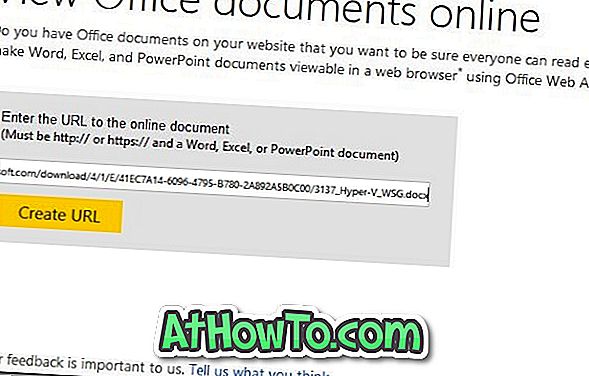
Steg 3: När du klickar på Skapa URL-knappen skapas en ny URL till dokumentet precis under Skapa URL-knappen (se bild).
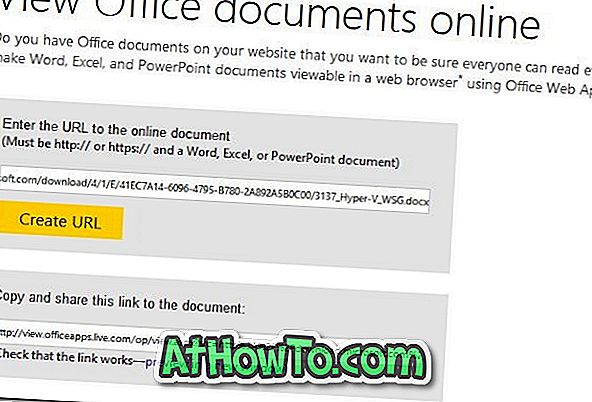
Steg 4: Kopiera och klistra in dokumentets nya URL i adressfältet i webbläsaren eller klicka bara på förhandsgranskning i ett nytt fönster för att öppna dokumentet i din webbläsare. Det är allt!
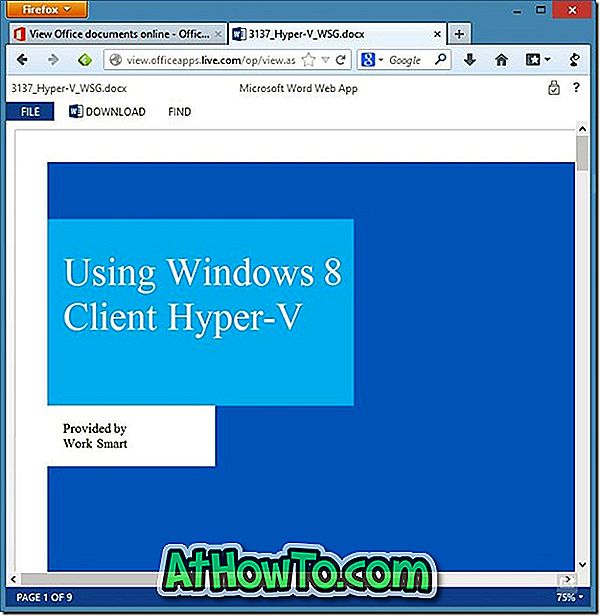
Från och med nu stöder Office Web Viewer Internet Explorer 7 eller senare, Firefox 3.5 eller senare, Chrome, Safari 4 eller senare, Internet Explorer på Windows Phone 7/8, Safari 4 på iPhone. Observera också att Word- och PowerPoint-dokument måste vara mindre än 10 MB och Excel-filen måste vara mindre än 5 MB.
Via Office Blog












